■有料会員について
どのような支払方法がありますか?
ご利用いただけるお支払い方法は以下の通りです。個人で購入される場合はクレジットカード決済のみになります。
・ クレジットカード (Visa・MasterCard・American Express・JCB・Diners Club・Discover)
・ 銀行振込 ※1
・ コンビニ払い ※1
・ 口座振替 ※1
※1 法人契約のみ、請求書支払いをご利用いただけます。
クレジットカード情報は取得・保存していますか?
お客様のクレジットカード情報は、サイト内で一切保存をしておりません。
カード情報は個人情報であり、万一の場合の個人情報漏えいを防ぐ目的で、弊社ではカード決済代行会社 Stripe にクレジットカード情報の管理を委託しております。
Stripe は、全世界で使用されている決済サービスであり、クレジットカードを扱うために必要な PCI-DSS を取得しています。
クレジットカード決済が完了したが、会員プランが反映されません。
通常、決済完了後に会員プランが自動的に反映されます。反映されない場合は以下2点をご確認ください。
・カード決済代行会社 Stripe から、決済完了後にメールが届きます。メールが届いているか確認ください。メールが届かない場合は決済が完了しておりません。その場合は再度正しいカード番号を入力して決済をお願いします。同プランの重複課金が発生した場合は、当日中に限り返金できますのでご安心ください。
・会員プランを変更したいユーザーでログインしてください。次に、本サイトに登録した同じメールアドレスを使用して、カード決済代行会社 で決済を完了させてください。
契約中のプラン変更および割引制度はありますか?
プラン変更に伴う割引はありません。新規にご購入いただく必要があります。購入時はプラン種別にご注意ください。
例:ベーシックプランの契約中に、プロフェッショナルプランを購入した場合
会員プランがベーシックプランから、プロフェッショナルプランへ上書きされます。契約期間はプロフェッショナルプランを購入した日からカウントされます。ベーシックプランのライセンスを保有したい場合は、新規に会員登録して新規の会員でプロフェッショナルプランをご購入ください。
アカウントの無効日にアカウントがフリープランになります。
アカウントの無効日は、アカウントがフリープランに変更される日付です。プランが変更される時間は23:59ではなく任意の時間になります。任意の時間とはアクセスしてアカウントがフリープランになった時間になります。
アカウントの有効期限を過ぎるとどうなりますか。
会員プランがフリープランになり、有料会員のコンテンツへのアクセスができなくなります。自動課金の仕組みはなく、課金は完全に停止しますのでご安心ください。
アカウントの有効期限が切れた場合の延長方法について
有効期限を過ぎると、有料会員プランがフリープランになります。会員プランを延長したい場合は、フリープランに変更されたことを確認してから、有料会員登録よりプランの変更をお願いいたします。
有効期限前後のメール通知はございません。
領収書の発行はできますか。
領収書の発行は行っておりません。
カード決済代行会社から決済の完了と同時に、取引の明細メールを販売者様、購入者(消費者)様、双方にお送りしております。取引明細 (Stripe決済での表示名:領収書)を領収書相当としてご利用ください。
※当社に対して、領収書の発行を強要する行為は迷惑行為に値しますのでお止めください。
1つのアカウントで購入者以外と使いまわしできますか。
利用規約の第2条(会員登録)の記載の通り、購入者本人以外がアカウントを使用することはできません。また、購入者本人の同時セッション数は購入したライセンス数までとなります。
購入したライセンスの他人への売買や譲渡など、購入者本人以外が用いることは禁止しておりますので注意してください。
カード決済代行会社からの決済完了メールを再送できますか?
再送信可能です。カード決済代行会社の決済に使用したメールアドレスと金額と日付をご連絡ください。
※PAYPALを除きます。
WordPressエラーで会員プランが変更されない
決済後に稀にWordPressエラーで会員プランが変更されない場合があります。
その場合は、ブラウザの履歴で「wordpressエラー」となっていたページを探して再度開くことで会員レベルがご希望のプランに変更(反映)されます。
上記対応でも会員プランが変更されない場合は、お問い合わせページより連絡をお願いします。
支払いの際に登録するメールアドレスを本サイトのメールアドレスにしなかったためアカウントが反映されていません。
メールアドレスで対象ユーザを特定しているため、反映ができない状況です。お手数ですが、お問い合わせフォームより以下内容をお知らせください。
・購入時のメールアドレス
・本サイトのメールアドレス
・会員プラン名
有料会員プランを途中で解約することはできますか?
途中で解約する機能はございません。
有料会員プランは、ご契約の期間を経過すると自動的にフリープランに変更されます。自動的に継続して課金されることはありませんのでご安心ください。
法人契約はありますか?
可能です。最下部のお問い合わせフォーム(法人)より連絡をお願いします。
■問題集について(学習モード)
学習モードは、どのような出題形式ですか?
1 セクション 7 問単位に出題される形式です。回答するとすぐに正解とその説明が表示されます。(一部 7 問以上あり)
1 セクション当たりの問題数を 7 問に抑え、学習時間を短くすることで、集中力が維持され、また隙間時間の有効活用により学習効率が向上します。
※学習モードは、以下の 3 つの動作モードがあります。
・新規 : 新規に問題集を解いた場合の動作モードです。出題順序は、R で解いた場合は、次の問題もそのまま引き継がれ、R になります。
・間違い : 間違った問題のみを購読できる動作モードです。出題順序は、F のみになります。
・お気に入り :お気に入りのみを購読できる動作モードです。出題順序は、F のみになります。
※次の問題へ進むには、画面下の「→」を押下します。下にスクロールせずに次の問題に進むこともできます。PC 版はキーボードのヤジルシ「→」、Mobile 版はスワイプで機能です。
画面の右上にある R-F は何を意味しますか?
問題の出題順序を示します。
R:ランダム
F:フィックス(固定)
「リンクがない方が有効」となります。
具体的には、もし「R」の文字にリンクが設定されていない場合、それは「ランダムで問題が出題される」設定が有効であることを意味します。
逆に、「F」の文字にリンクが設定されていない場合、問題が「固定」で出題される設定が有効となります。
例えば、
「R」にリンクがなく、「F」にリンクがある場合: 問題はランダムで出題されます。
「R」にリンクがあり、「F」にリンクがない場合: 問題は固定で出題されます。
※選択肢はどちらもランダムです。
※トータル7問であり、出題される7問に違いはございません。
※デフォルトは R です。
画面の右上にある ★印の①②③ は何を意味しますか?
これらはお気に入り機能を利用するためのマークで、お気に入り①、②、③ の3種類があります。お気に入り機能を利用することで、問題をカテゴライズして後から効率的に学習できます。
◆お気に入り機能の使い方と設定
お気に入りには3種類があり、1つの問題に対して複数登録することができます。登録方法は、「学習モード」では問題文上部のアイコン☆①②③を押下し、問題を解き終わった最後の画面に表示されるアイコンのうち、好きなものを押下して登録します。「本試験モード」では、学習履歴から好きなお気に入りの番号を1つ選択して登録できます。
お気に入り機能を活用することで、例えば本試験モードで間違えた問題を異なる番号で登録し、それらの問題だけを解くことができます。学習履歴の「挑戦」から学習できるお気に入りの種類は、「お気に入り設定」で選択できます。
また、複数のお気に入りを同時に有効にして学習することもできます。その場合、条件はAND(全ての条件が満たされている場合に表示される)またはOR(いずれか一方の条件が満たされていれば表示される)で選択できます。
例えば、お気に入り①と②をAND条件で同時に有効にした場合、お気に入り①と②の両方に登録されている問題のみが表示されます。OR条件を選択した場合、お気に入り①か②のいずれかに登録されている問題が表示されます。これにより、お気に入り機能をより柔軟に活用できます。
画面の右上にある 「i」 のアイコンは何を意味しますか?
AWS 認定本試験モードで回答した結果のステータスを表示します。
・青「正解」
・ピンク「不正解」
・灰色「未回答」
画面の右上にある 「+画像」の「問題の報告/リンクを登録/」および クリップ画像の「リンクを表示」 のアイコンの意味はなんですか?
◆アイコン位置
学習モードの問題集の説明欄の右上
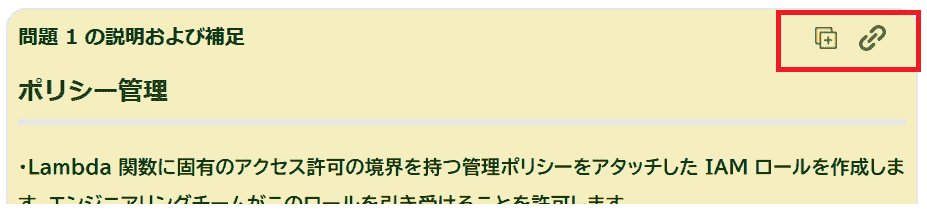
◆問題の報告/リンクを登録
以下のカテゴリから選択可能です。
・正解の間違い報告
正解の選択肢が間違っている場合に報告できます。正解の選択肢を指定し、その理由を書いて報告します。
・誤字脱字の報告
誤字や脱字がある部分を「本文、選択肢、説明」から選び、内容を記載して報告します。
・その他
「正解の間違い報告」や「誤字脱字の報告」以外の内容を報告したい場合に使用します。リンク切れ等が該当します。
・リンクを登録
このアイコンをクリックするとスプレッドシートが開きます。フレーズ(完全一致)にリンクを登録することで、「リンクを表示」をクリックした時に該当するリンクが表示されます。サイトへの反映は管理者が週単位で行います。登録データは AWS と GCP でそれぞれ独立して管理されています。
◆リンクを表示
これは、説明文にリンクを追加する機能です。説明文を読んだけど、意味が分からないフレーズがある場合、通常は検索エンジンを使って調べる必要があります。しかし、「リンクを表示」をクリックすると、その手間を省き、対象の説明ページへのリンクを直接表示することができます。ただし、リンクが登録されているフレーズに限られます。「リンクを表示」の表示状態は、学習履歴と一緒にセクション毎に保存されます。
問題を解き終わった後に表示される 4 種類のアイコン ①「学習履歴へ戻る」、②「同じ問題を挑戦(間違った問題)」、③「同じ問題を挑戦(お気に入り)」、④「次の問題を挑戦(昇順/降順)」について教えて欲しい。
表示されるアイコンのいずれかを押下することで、学習履歴へ回答した結果が登録されます。問題を解いただけでは登録されませんのでご注意ください。
アイコンの意味は以下の通りです。
①「学習履歴へ戻る」 : 学習履歴へ登録後、学習履歴のページに戻るリンクが表示され、リンクを押下することで学習履歴のページに遷移します。
②「同じ問題を挑戦(間違った問題)」 : 学習履歴へ登録後、間違った問題 のみを再度挑戦することができます。
③「同じ問題を挑戦(お気に入り)」 : 学習履歴へ登録後、お気に入り のみを再度挑戦することができます。
④「次の問題を挑戦(昇順/降順)」 : 学習履歴へ登録後、次の問題 (セッション) に画面が遷移します。昇順/降順 の設定は、学習履歴の「問題番号」を押下することで設定できます。
「学習履歴」へ登録するアイコン(学習履歴へ戻る、同じ問題を挑戦(間違った問題)など)が表示されないので、困っています。
アイコンが表示されない場合は、問題を解いた後に表示される「リスト」→「ゴール」よりアイコンを表示させることができます。
ショートカットとはどのような機能ですか?
キーボードで選択肢を選択できる機能です。
デフォルト値は以下の通りです。
◆選択肢 : ABCDEFG → ZXCVBNNM
◆リンク表示:L
◆リンク登録:R
◆お気に入り①,②,③:1,2,3
ショートカットキーの変更については、各科目の学習履歴ページの下部にある「ショートカットキーの変更」から行うことができます。
ただし、AWS 認定本試験モードの履歴を選択している場合は、このオプションは表示されませんのでご注意ください。
一時停止機能について教えて欲しい。
◆一時停止機能について
学習モードでは、解いているセクションの途中で、一時停止アイコンを押下することで、その時点までの学習データ(回答、お気に入り)を保存することができます。以前までは、途中まで解いて一定時間を経過すると、回答データがリセットされて一問目から解く必要がありましたがこれが改善されました。この機能により途中で「一時停止」し、「再開」を選択することで、保存された学習データから学習を再開することが可能です。
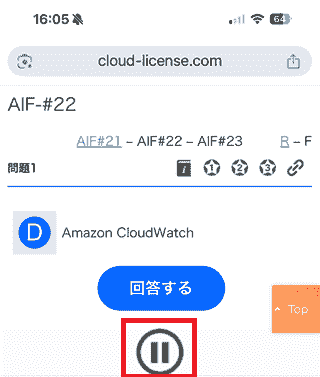
◆一時保存のルール:
・一時保存データの限定: 一時保存は、1ユーザーにつき、1セクションのみ可能です。新たに異なるセクションを一時保存すると、前に保存されたデータは上書きされます。
・データの自動削除: 一時保存したセクションを最後まで解き終えて、学習履歴に登録することで、一時保存データは自動的に削除されます。
・学習履歴での表示: 学習履歴に一時保存されたセクションが存在する場合、「一時停止からの再開」として一覧に表示されます。これにより、どのセクションが一時停止状態で保存されているかが一目でわかります。
回答ボタンについて
【選択肢を押下した後に「回答する」ボタンを押すことで選択肢が確定される】仕組みです。
これは、誤って選択肢を押してしまっても変更できるようにするための仕様となっております。
ただし、デフォルトでは、「選択肢を押下した時点で即座に回答が確定される形式」になっているため、ご希望の場合は、以下の手順にてご自身で設定を変更いただけます。
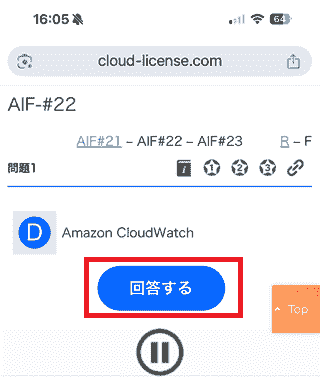
________________________________
■設定手順
会員メニューにアクセス
「設定および確認」を選択
「回答ボタン設定」にて【回答ボタンの有効化】を有効
「保存する」を押下
________________________________
ThinkFlow
1. 機能概要
ThinkFlow は、学習者が問題を解く際に選択肢の理解を深めるためのサポート機能です。
選択肢の正解・不正解の理由を AI が自動で解説し、理解を強化します。
2. 利用方法
Step 1. アイコンをクリック
画面上の 「ThinkFlow」アイコン をクリックすると、別ウィンドウが開きます。
Step 2. 調べたい選択肢を選択
別ウィンドウ内で、確認したい選択肢(A〜D など)を押下します。
Step 3. AI による自動解説
選択した内容が 正解か不正解か、その理由が自動表示されます。
正解の理由:なぜ正しいかを分かりやすく解説
不正解の理由:どの点が誤っているかを具体的に指摘
Step 4. 結果をコピー(新機能)
出力結果の横のノート型アイコンをクリックすると、その結果のみクリップボードにコピーできます。
コピーした解説は、そのまま学習ノートやメモアプリに貼り付けて活用できます。
3. 特長
即時性:クリック後すぐに理由を確認
理解促進:選択肢ごとの丁寧な解説で定着を支援
効率的復習:誤答の理由をその場で修正
コピー機能:必要な解説をワンクリックで保存
4. 利用イメージ(例)
問題画面で「ThinkFlow」アイコンを押す

別ウィンドウで選択肢 A〜D が表示
「B」をクリック → 「不正解。理由:〜〜のため」
表示された解説横の ノートアイコンをクリック → 内容がクリップボードにコピー
学習ノートに貼り付けて整理
5. ご注意(重要)
-
利用目的について
本サイトに関わる学習目的に限り使用してください。学習目的以外での使用が確認された場合、別途料金を請求する場合があります。 -
禁止事項について
問題集そのものの本文のコピー・転載・盗用を禁止します。
解説結果の学習以外への転用や、第三者への無断共有も禁止です。 -
AI 出力の正確性について(重要追記)
ThinkFlow の解説は 生成 AI による自動出力であり、誤りや不完全な記述を含む場合があります。
出題元の公式解説・正答を最優先とし、矛盾がある場合は公式情報を採用してください。 -
免責事項
当機能は学習支援を目的とした補助情報であり、完全性・正確性は保証いたしません。
最終的な判断と活用は受講者ご自身の責任で行ってください。
■問題集について(AWS 認定本試験モード)
AWS 認定本試験モードは、どのような出題形式ですか?
実際の試験をシミュレーションした試験モードです。学習モードから実践的な問題をピックアップして出題されます。試験終了後にメールで合格判定の指標となる正解率が届きますので、試験前の理解度確認にお使いいただけます。
PC環境での利用を推奨します。
違った問題のみを後から学習できますか?
振り返りの学習ができます。
学習履歴 > AWS認定本試験モードの履歴 より最新の 3 履歴が表示されます。履歴を押下した後、画面右上に表示される「お気に入りに登録」を押下することで、間違った問題のみを「お気に入り」に登録できます。学習モードの「お気に入り」より再学習ができます。
■学習管理システム
学習管理システムで何ができますか?
学習管理システムの学習履歴は、7 問単位に出題される「学習モード」と実際の試験をシミュレーションした「AWS 認定本試験モード」の 2 つの学習履歴を閲覧できます。
■学習履歴の画面説明
・「全て表示する」とは、全問正解した問題を含め、学習履歴に登録されたすべての問題が表示される機能です。全問正解した問題は、青色で塗りつぶされて表示されます。
・「間違った問題のみを表示する」とは、全問正解した問題を除く、学習履歴に登録された問題がすべて表示されます。
ここから解く場合は、間違った問題のみのデータのみがリセットされた状態で出題されます。「お気に入り」のフラグデータは保持されます。
・「お気に入り」とは、お気に入りとして学習履歴に登録された問題がすべて表示されます。
使い方としては、問題の正解、不正解にかかわらず、気になった問題だけを登録しておいて、後から解くことができます。問題のお気に入り登録は、問題画面右上にある、★ のアイコンをクリックしてオレンジ色にします。その後、「学習を記録」を押下することで登録されます。学習履歴の「お気に入り」のアイコンを押下することで、お気に入りの問題のみを解くことができます。ここから解く場合は、お気に入りに登録された正解、不正解のデータのみがリセットされた状態で出題されます。一方で、お気に入り以外の問題の正解、不正解のデータは保持されます。
・「まだ解いていない問題」とは、学習データが登録されていない問題がすべて表示されます。
・「AWS 認定本試験モードの履歴」とは、AWS 認定本試験モードで解いた最新の 3 履歴分の学習データを閲覧できます。本試験モードで間違った問題のみを「お気に入り」に登録して、後から解説を含めて確認することもできます。
※学習履歴で登録データがある問題を「新規」(例 画面上部にある、SAA#01 – SAA#02 – SAA#03 またはサイドバーにあるリンクを押下)として解いた場合は、回答データがリセットされて新規に問題を解くことができます。一方で、「お気に入り」のフラグデータのみが保持されます。
※同問題を複数登録した場合は、最後に登録した最新のデータが反映されます。
※「R」「F」で「学習を記録」した状態に関わらず、「再挑戦」の出題順は「F」の固定モードになります。(例外:新規に R で解いて、「次の問題を挑戦」の場合のみ R になります。)
※学習の記録は、すべての登録を保証するものではありません。また、サイト管理者の判断で削除される場合がございますのでご承知ください。
■学習履歴について
・「学習モード」では、各科目ごとに解答した問題数、その中で正解した数、不正解だった数、そしてまだ解答していない問題の数を確認できます。この情報を通じて、利用者は全体の進捗状況と、科目ごとの理解度を把握することができます。また、解答した問題の総数も表示されるため、学習の範囲と深さを評価することが可能です。
・「本試験モード」では、実際の試験環境をシミュレートした形で試験を受けることができます。試験を終了すると、その正解率に関する情報がリアルタイムでメールで送信されます。これにより、利用者は試験前に自分の準備状態を評価し、合格レベルに達しているかどうかを把握することができます。また、「本試験モード」では試験にかかった時間も計測されます。これにより、利用者は試験中の時間配分を理解し、時間管理のスキルを向上させることができます。実際の試験では時間制限が重要な要素となるため、この機能は、効率的な時間配分を身につけるための実践的なトレーニングとして非常に役立ちます。利用者はこの情報を利用して、試験中にどのように時間を分配すれば最も効果的であるかを学び、実際の試験でのパフォーマンスを最大化することができます。
間違った問題の番号と再学習した際の問題の番号が違います。
間違った問題の番号と再学習した際の問題の番号が違う場合は、問題の出力形式を「R」のデフォルト値で記憶している可能性があります。再学習する問題の出力形式は「F」の固定になっているため、問題番号が異なります。間違った問題は、「R」のデフォルト値で解いた場合でも、正確に記憶されておりますのでご安心ください。あくまでも、再学習した際の問題の番号が異なるだけです。間違った問題の番号と再学習した際の問題番号を一致させたい場合は、「F」で解くようにお願いいたします。
お気に入りに登録した問題のみを連続して解くことはできますか?
はい、お気に入りに登録した問題のみを連続して解くことができます。具体的な手順は以下の通りです。
1. 学習管理システムの「お気に入り」タブにアクセスし、解きたい問題番号の隣にある「挑戦」ボタンをクリックします。
2. 設定したお気に入り条件(①②③、AND/OR)に基づいて問題が出題されます。出題された問題を最後まで解いてください。
3. 「ゴール」が表示された場合は、このボタンを押下して次に進みます。
4. 次に、4つのアイコンが表示されます:「学習履歴へ戻る」、「同じ問題を再挑戦」、「次の問題を再挑戦」、「ランダムな問題を再挑戦」。
お気に入りに登録した問題を連続して解きたい場合は、以下のアイコンのいずれかを押下してください。
– 「同じ問題を再挑戦」: 同じ問題を再度解くことができます。
– 「次の問題を再挑戦」: 次のセクションのお気に入り問題に挑戦できます。表示順(昇順/降順)は、学習管理システムの「問題番号」より設定できます。
– 「ランダムな問題を再挑戦」: ランダムなセクションのお気に入り問題に挑戦できます。
問題集を解いてみたが、学習履歴ページに記録されない。
学習管理システムは、問題を解いただけでは登録されない仕組みです。問題を解いた後に出力される アイコンのいずれか(「学習履歴へ戻る」「同じ問題を挑戦」など)を押下する必要があります。
フリープランになると有料会員期間中に登録した「学習履歴」のデータは消えるのでしょうか?
フリープランになっても「学習履歴」のデータは削除されません。有料会員になった時点で閲覧可能です。今後はログインしていない状態が 1 年以上経過した場合に限り削除するロジックを作成予定です。
AWS 認定本試験モードの回答履歴にある問題番号が学習モードの問題番号に一致しない。どのように探せばよいですか?
本試験モードの回答履歴の問題番号が 86-1 の場合は、学習モードの #86-1 に該当します。出題方式「F」の固定を選択することで確認できます。
学習履歴をリセットできますか?
間違った問題、お気に入り、AWS認定本試験モード の履歴を科目単位に削除できます。
更新された問題集と学習履歴の取り扱い
学習履歴から復習する際に、過去に解いたことがない問題集が表示された場合、それは問題集が改善目的で更新されたためです。問題集が更新されても、学習履歴の記録は継続して保持されます。
対処方法として、問題集が更新された場合、更新されたセクション(例:SAA#150というセクション)が更新履歴に表示されます。該当するセクションの問題集を再度解いて、学習履歴に登録することで問題を解決できます。
■問題集全般
「AWS 認定ソリューションアーキテクト – アソシエイト (新版) SAA-C03」の範囲に対応していますか?。また、適切なプランなどがあれば教えてください。
管理者お勧めプランは 90 日間学習ができるベーシックプランになります。
改訂範囲については随時問題集を更新しております。新版の範囲の網羅および試験に合格することは保証しておりません。
問題集の内容を質問することはできますか?
問題集に関する質問は、以下の 2 つの方法で受け付けています。
1.学習モードの解説欄の画面の右上に表示されている「+画像」のボタンから、「報告フォーム」を利用してください。
2.会員制コミュニティーで、他の会員とともにディスカッションや質問を行うことができます。
※メールでの報告は受け付けておりません。上記の「報告フォーム」をご利用ください。
■ログイン・アカウント関連
ログイン後に他のページにアクセスすると再度ログインを求められてしまう(何度ログインをしても、ログインが出来ていないことになっている)
クッキー情報が古くなっていることで問題で発生する事象になります。クッキーの削除、または違うブラウザーからログインをお試しください。
※期間を指定して削除する場合は、全期間を選択してから削除してください。
アカウントを削除したい
プロフィール画面の下部に「アカウントの削除」のリンクがあります。このリンクから会員様ご自身でアカウントを削除できます。
アカウントが無効になった。
管理者のサイト運用などに、指示されるまたはクレームを付けて相談しても意見を曲げないなどの行為は、利用規約に記載されている「迷惑行為」に当たります。管理者が「迷惑行為」と判断した場合は無条件にアカウントを無効にさせて頂きます。問題集に関わる回答の強要も含みます。
※アカウントの無効後も引き続き「迷惑行為」が続く場合は、サイト運営に多大な損失が発生することからアクセスログ・メールログ等の証拠を用いて民事訴訟を行います。
アクセスができません。
■リンク先や会員プラン通りのアクセスができない
お手数ですがお問い合わせをお願い致します。
■サイト自体へのサクセスができない
会員規定に記載がありますが、定期メンテナンスを行っており、1日数時間程度のアクセスができなくなる場合があります。
会員登録後、ログインができません。
アカウント名に「メールアドレス」で登録または不適切なアカウント名で登録された場合が考えられます。登録に不備があった場合は定期的に管理者にてアカウントを削除しております。
削除対象で頻度が高いのは、アカウント名に「メールアドレス」を登録されている場合です。アカウント名にメールアドレスを登録することで意図せずにメールアドレスが本サイトに公開される場合があるための処置になります。
■お問い合わせ先
お問い合わせ先
以下よりお問い合わせください。 ※問題集の質問や不具合報告は こちら より、ご報告ください。
お問い合わせフォーム
お問い合わせフォーム(法人様)
